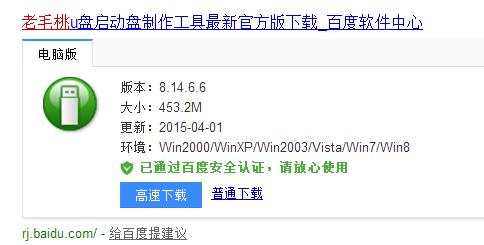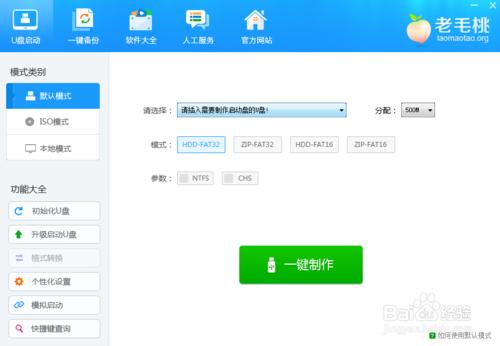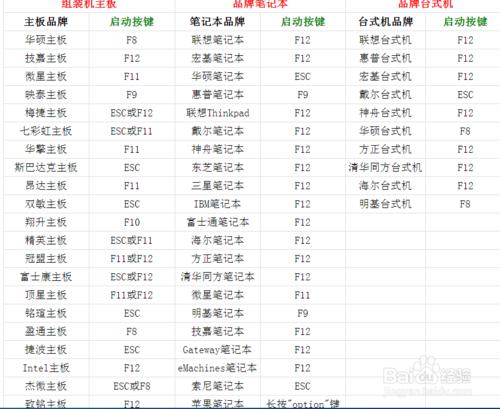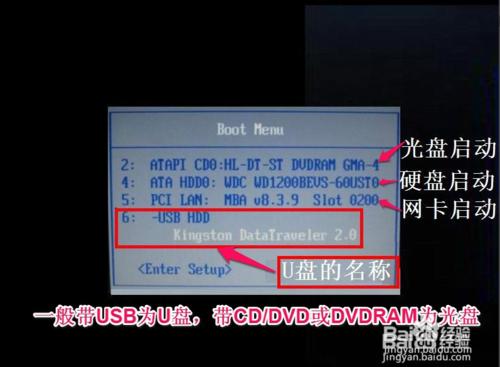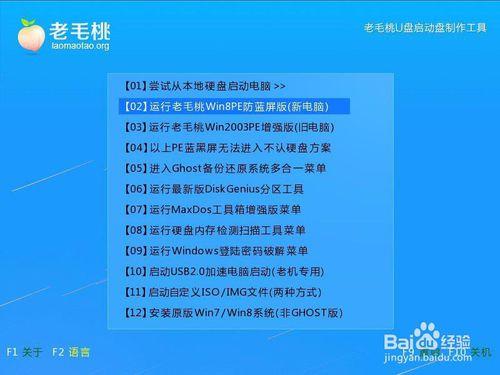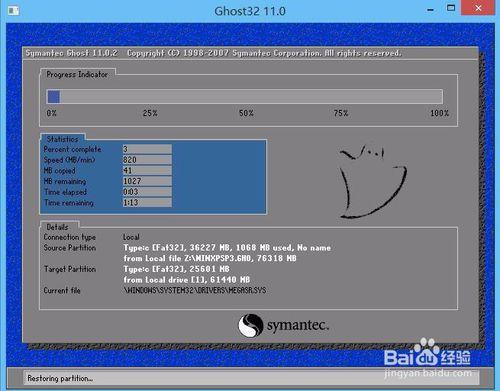XP系統如何升級為WIN7?
win7是目前最好用的系統,再此分享一下XP升級win7的方法,
工具/原料
U盤,至少4G,網絡
方法/步驟
U盤啟動盤製作工具。這裡推薦用老毛桃。百度一下老毛桃,下載老毛桃U盤啟動盤製作工具
製作U盤啟動盤。將優盤插入,打開U盤啟動盤製作工具,一鍵製作
下載GHO鏡像。建議到 下載。win7有32位於64位之分,選擇32位的。
建GHO鏡像導入U盤。下載完後一般為iOS文件,解壓後找到GHO文件,可能有兩個,找大的,win7系統一般大於2G。解壓後,將GHO文件複製到U盤中的GHO文件夾。
進入設置U盤啟動。這裡講一種簡單的方法。開機之後按快捷鍵進入啟動項選擇界面,不同電腦的快捷鍵不同,具體如下圖。注意::一按開機電源就要按快捷鍵,注意是點按,不是一直按。
設置U盤啟動。看圖,選擇USB-HDD。如果這招不行的話,請點擊以下鏈接::所有的筆記本都可以用下面這一招。
進入PE桌面。將準備好的老毛桃啟動u盤插入電腦USB插口(若是臺式機建議將其插入主機箱後置接口),然後重啟電腦,等到出現開機畫面後按快捷鍵進入到老毛桃主菜單頁面,選擇“【02】運行老毛桃Win8PE防藍屏版(新電腦)”,按回車鍵確認,如下圖所示:
重裝系統。進入系統後會自動彈出下圖,瀏覽找到下載的GHO文件,一般情況下,彈出後會自動找到的。將系統鏡像文件添加進來後,在下面的磁盤分區列表中,我們選擇C盤作為系統盤,然後點擊“確定”按鈕即可
開始重裝系統。接下來,程序便開始釋放系統鏡像文件,這一過程可能需要一段時間,請大家耐心等待,如下圖所示:
釋放完成後,電腦會自動重啟並進入win7系統桌面,如下圖所示: 以上就是使用u盤安裝win7系統的全部過程。如果有朋友想在電腦上安裝win7系統,可以按照上面的步驟進行操作,祝大家安裝成功。
注意事項
設置U盤啟動作為第一啟動項是關鍵,一定弄明白後再進行重裝系統。